Jednym z najważniejszych elementów pulpitu jest skrót „Mój komputer”. Jest on tworzony automatycznie podczas instalacji systemu operacyjnego, jak i wiele innych etykiety, służy do szybkiego dostępu do zasobów komputera. Wygląd tego elementu w razie potrzeby można zmienić.
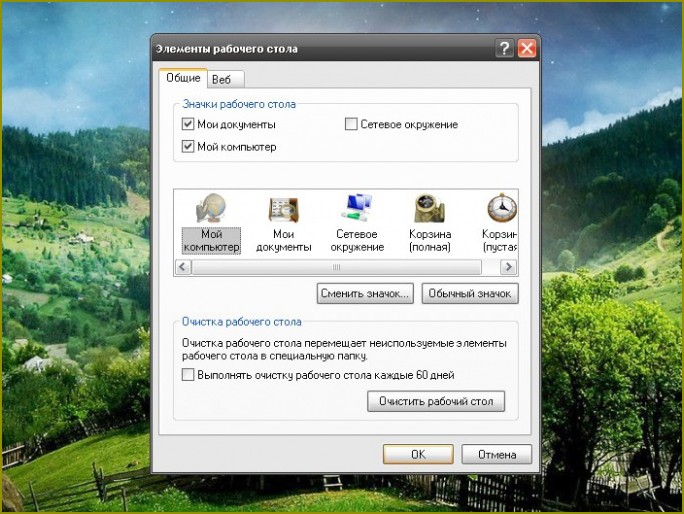
Instrukcja
1
Aby zmienić nazwę skrótu „Mój komputer”, przesuń do jego ikonę kursorem i kliknij na nią prawym przyciskiem myszy. Z menu kontekstowego wybierz polecenie „zmień Nazwę”. Pole z nazwą będzie dostępna do edycji, to zrozumiesz, na jego изменившемуся wyglądzie. Wpisz nową nazwę dla skrótu i kliknij lewym przyciskiem myszy w dowolnym miejscu pulpitu. Zmiana nazwy skrótu „Mój komputer” w żaden sposób nie wpłynie na działanie układu.
2
Jeśli chcesz zmienić wygląd samego ikonę „Mój komputer”, należy zwrócić się do komponentu „Ekran”. Aby to zrobić, kliknij prawym przyciskiem myszy obszar pulpitu, wolnej od plików i folderów. W rozwijanym menu wybierz ostatnią opcję „Właściwości”. Inny wariant: poprzez menu „Start”, kliknij „Panel sterowania”. W kategorii „Wygląd i kompozycje” kliknij lewym przyciskiem myszy na ikonę „Ekran”.
3
Zostanie wyświetlone nowe okno dialogowe „Właściwości: Ekran”. Istnieje kilka sposobów zmiany wyglądu etykiet. Pierwszy sposób pozwala zespołem zmienić ikony wszystkich głównych elementów pulpitu („Kosz”, „otoczenie Sieciowe”, „Moje dokumenty”), a nie tylko skrót „Mój komputer”. Przy tym zmienia się także wygląd okien i tapetę. Aby skorzystać z tej metody, przejdź na kartę „Tematu” i wybierz w grupie „Temat” nowy wygląd za pomocą rozwijanej listy. Zastosuj nowe ustawienia.
4
Drugi sposób polega na wybór ikony dla elementów pulpitu samodzielnie. Otwórz zakładkę „Pulpit”, a następnie kliknij na przycisk „Dostosuj pulpit” w dolnej części okna. Wyświetlone zostanie dodatkowe okno dialogowe „Elementy pulpitu”, przejdź w nim na zakładkę „Ogólne”. W centrum okna widać ikony najważniejszych elementów pulpitu. Wybierz za pomocą myszy na ikonę „Mój komputer”, a następnie kliknij na przycisk „Zmień ikonę”. W nowym oknie „Zmień ikonę” można wybrać nową ikonę z dostępnych miniatur.
5
Jeśli nie znalazłeś odpowiedniej ikony wśród standardowych próbek, wprowadź ścieżkę do tej ikonie, którą pan przedstawił, lub pobrać z internetu. Aby to zrobić, kliknij na przycisk „Przeglądaj” i wybierz katalog, w którym zapisany odpowiedni symbol. Po tym, kliknij przycisk OK, aby zastosować nowe ustawienia i zamknij okno „Właściwości: Ekran”.

Kategoria:
Oprogramowanie





